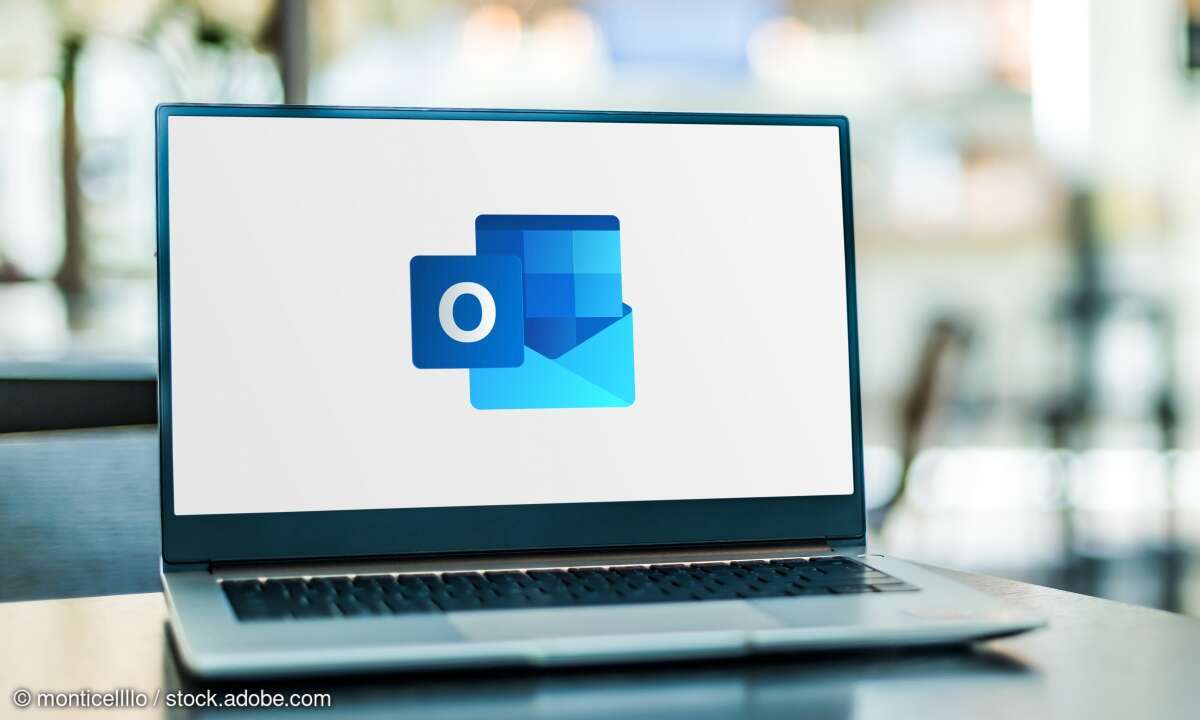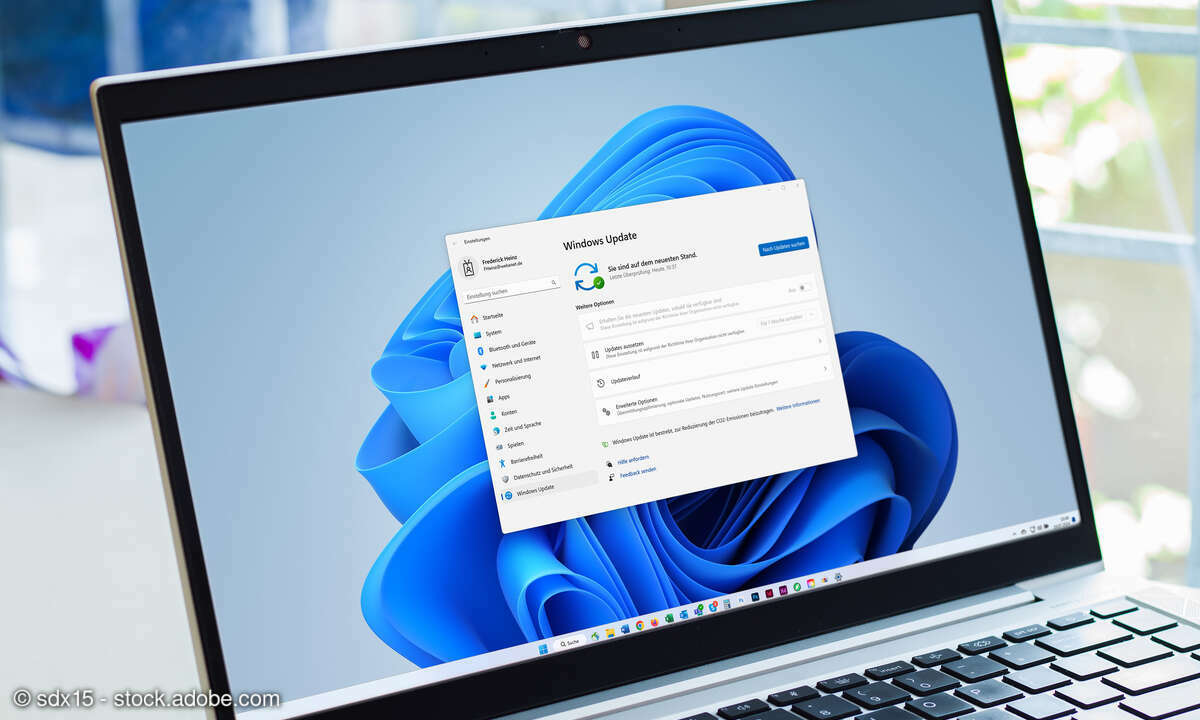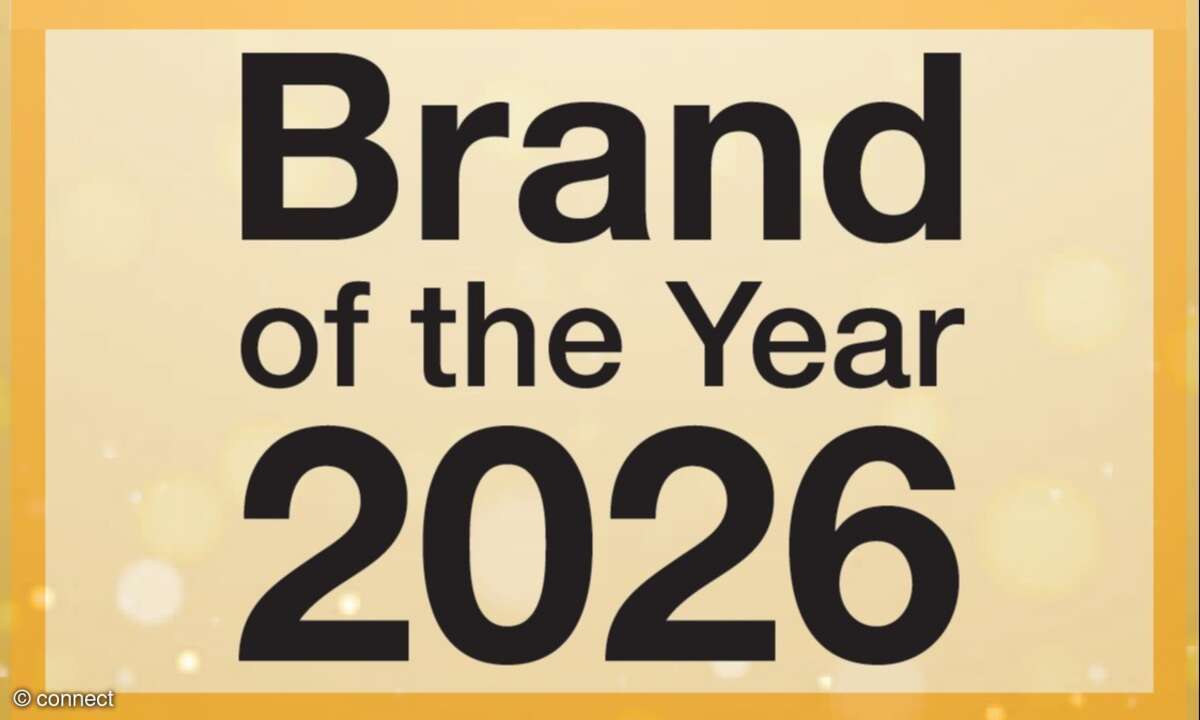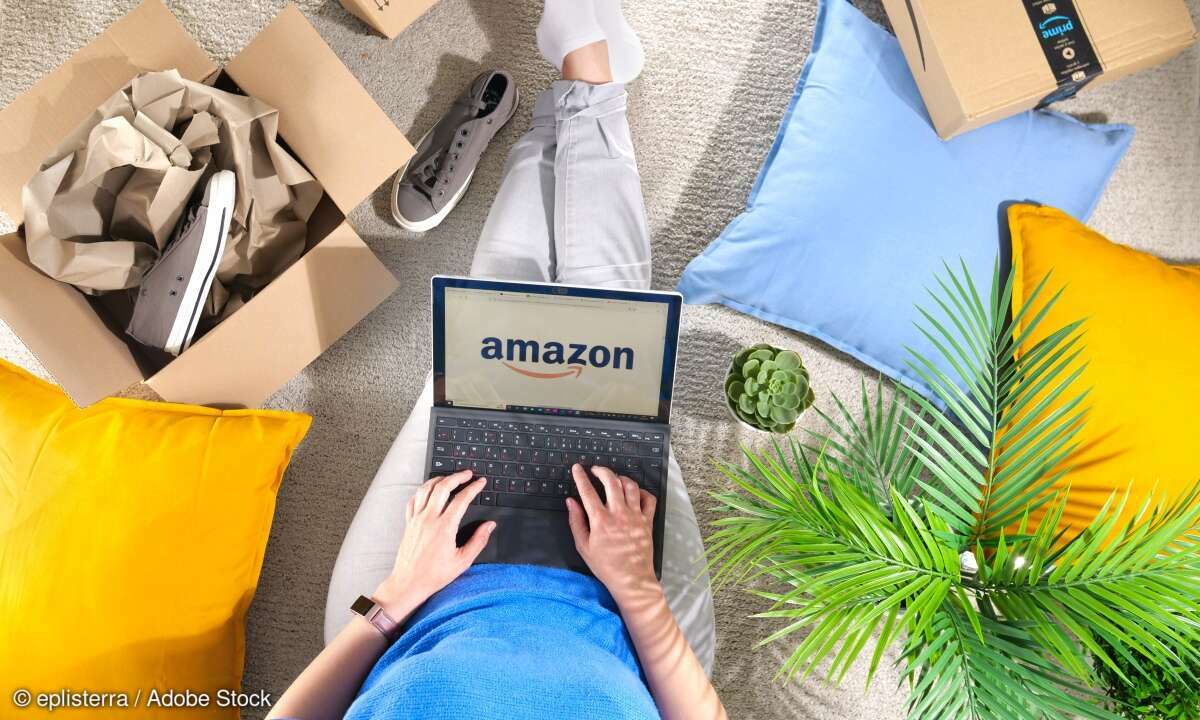Den Homeserver mit Windows 11 einrichten
Nachdem im ersten Teil dieser Serie die Wahl der passenden Hardware im Fokus stand und die Entscheidung für Windows 11 als Betriebssystem getroffen wurde, geht es nun an die Konfiguration.

Dieser Teil der Homeserver-Reihe dreht sich darum, die Energieoptionen so zu setzen, dass der Rechner im Dauerbetrieb bleibt und sich nicht selbstständig in den Ruhezustand verabschiedet. Auch die Netzwerkkonfiguration spielt eine Rolle, vor allem wenn der Server von anderen Geräten im Heimnetz ge...
Dieser Teil der Homeserver-Reihe dreht sich darum, die Energieoptionen so zu setzen, dass der Rechner im Dauerbetrieb bleibt und sich nicht selbstständig in den Ruhezustand verabschiedet. Auch die Netzwerkkonfiguration spielt eine Rolle, vor allem wenn der Server von anderen Geräten im Heimnetz genutzt werden soll. Dabei wird die Benutzerverwaltung wichtig, denn nicht jeder soll automatisch Zugriff auf alle Dateien und Dienste erhalten.
Weiterer zentraler Bestandteil dieses Artikels ist die Einrichtung eines Dateiservers. Windows bringt mit SMB-Freigaben bereits alle Werkzeuge mit, um Dateien im Netzwerk bereitzustellen. Wie diese eingerichtet werden und wie andere Geräte – von Windows-PCs bis hin zu Smartphones – darauf zugreifen können, erläutern wir im Detail. Und zu guter Letzt werfen wir noch einen Blick auf Docker, eine der wohl mächtigsten Möglichkeiten, um zusätzliche Server- Anwendungen einfach bereitzustellen. Auch unter Windows 11 lässt sich mit Docker eine Vielzahl nützlicher Dienste betreiben, darunter der netzwerkweite Werbeblocker Pi-Hole. Damit lassen sich lästige Anzeigen auf allen verbundenen Geräten netzwerkweit unterbinden.
Energieeinstellungen vornehmen Ein Homeserver soll rund um die Uhr zuverlässig arbeiten, ein plötzlich aktivierter Standby-Modus oder ein nächtlicher Neustart aufgrund eines Updates sind dabei eher hinderlich. Deshalb sind einige Anpassungen in den Energieoptionen notwendig.
1. Ruhezustand deaktivieren
In der Systemsteuerung unter System/ Leistung setzen Sie bei Timeouts für Bildschirm, Standbymodus und Ruhezustand die Einstellungen für Mein Gerät in den Standbymodus versetzen nach auf Nie.
2. Netzwerkverbindung aktiv halten
Rufen Sie in den Geräteeinstellungen der Netzwerkkarte (Geräte-Manager/Netzwerkadapter/ Eigenschaften) den Reiter Energieverwaltung auf. Entfernen Sie den Haken bei Computer kann das Gerät ausschalten, um Energie zu sparen.
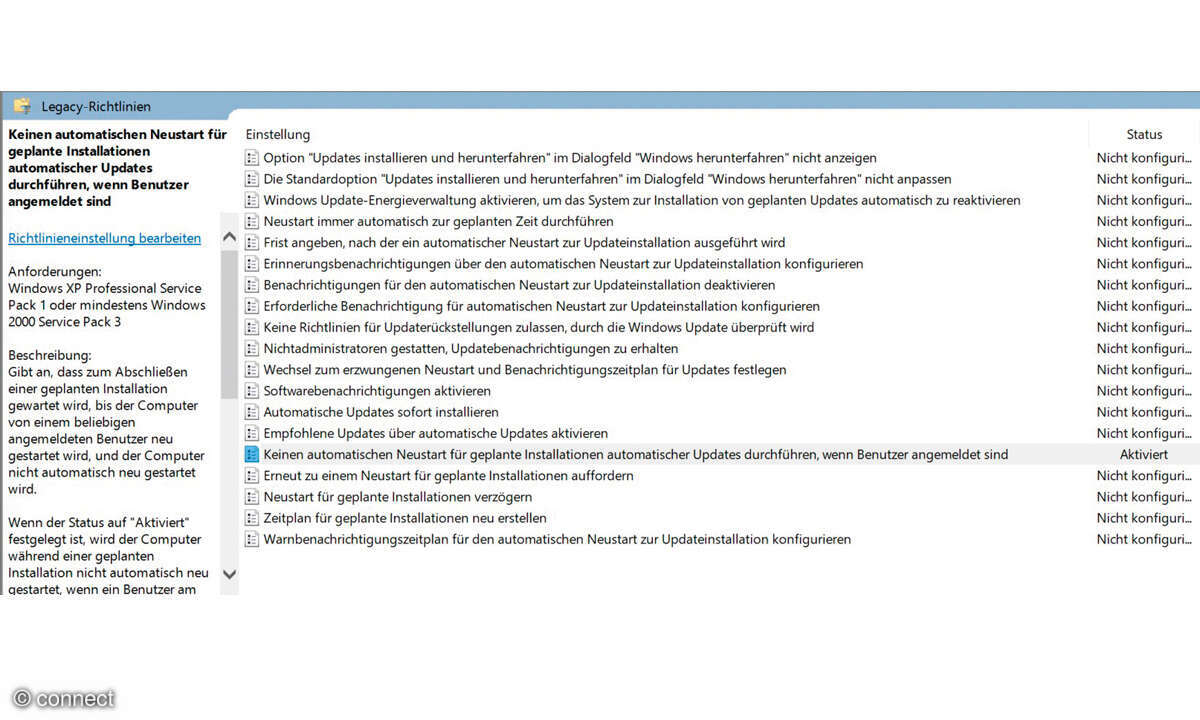
3. Neustarts durch Updates verhindern
Deaktivieren Sie in den Einstellungen unter Windows Update/Erweiterte Optionen den Punkt Sich auf den aktuellen Stand bringen, um unkontrollierte Neustarts zu vermeiden. In Windows 11 Pro, können Sie in den Gruppenrichtlinien automatische Neustarts blocken: Drücken Sie [Windows] +[R], geben Sie gpedit.msc ein und drücken Sie [ Enter]. Gehen Sie zu Computerkonfiguration/ Administrative Vorlagen/Windows- Komponenten/Windows Update/Legacy- Richtlinien/Keinen automatischen Neustart für geplante Installationen automatischer Updates durchführen, machen Sie einen Rechtsklick auf Status, wählen Sie Bearbeiten und setzen Sie den Haken bei aktiviert. Bestätigen Sie mit Übernehmen. Alternativ drücken Sie [Windows]+[R] und geben services.msc ein. Rechtsklicken Sie auf Windows Update, gehen Sie auf Eigenschaften und wählen Sie bei Starttyp Deaktiviert. Klicken Sie auf Übernehmen
Userkonten und Zugriffsrechte
Ein Windows-Homeserver sollte nicht nur über ein einziges Benutzerkonto laufen, sondern sauber in Admin- und Nutzerkonten unterteilt sein. Das hat nicht nur sicherheitsrelevante Vorteile, sondern sorgt auch dafür, dass nicht jeder Nutzer Zugriff auf sämtliche Dateien und Dienste hat.
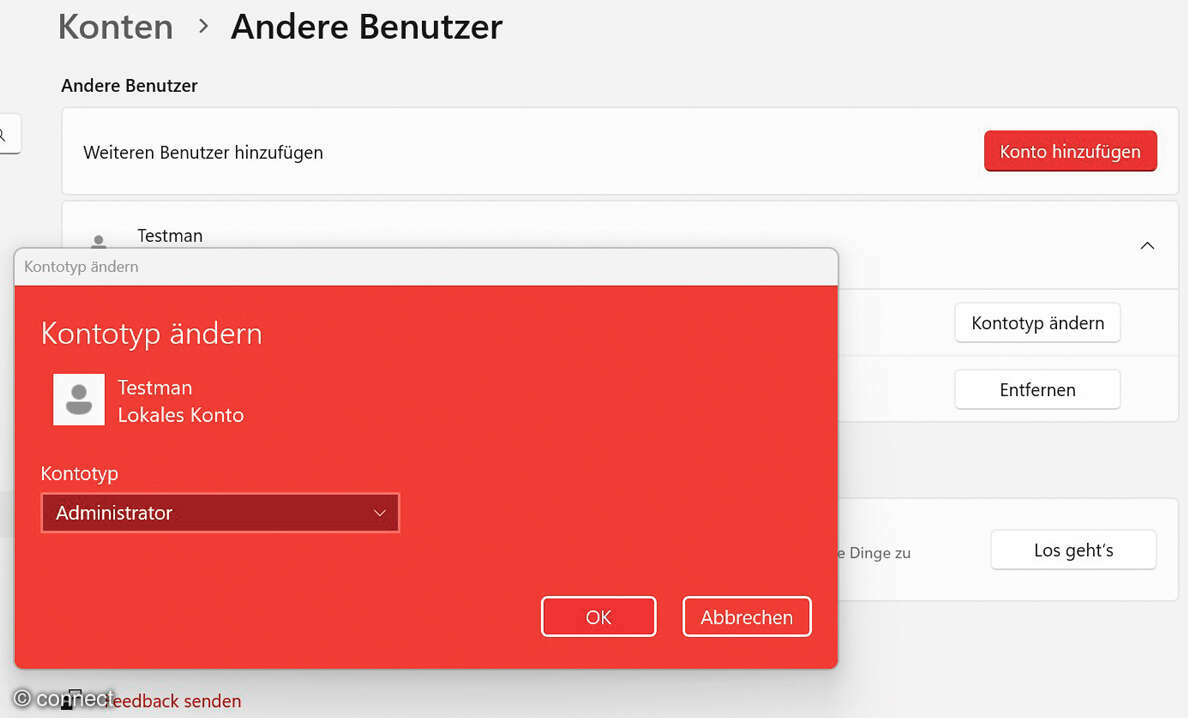
1. Administratorkonto anlegen
Legen Sie über Einstellungen/Konten/ Weitere Benutzer/Konto hinzufügen ein neues lokales Benutzerkonto an. Wählen Sie anschließend Ich kenne die Anmeldeinformationen für diese Person nicht und klicken Sie im nächsten Schritt auf Benutzer ohne Microsoft-Konto hinzufügen. Vergeben Sie einen Namen und auf Wunsch ein Kennwort. Das Konto ist nun angelegt.
Als Nächstes klicken Sie auf das kleine Häkchen hinter dem Namen und gehen zu Kontotyp ändern. Wählen Sie Administrator und bestätigen Sie mit OK. Das bisherige Konto können Sie nun, falls es sich um ein Administratorkonto handelt, in ein Standardkonto umwandeln. Dieses Vorgehen hat den Vorteil, dass Sie zur Wartung und Änderungen des Servers immer Ihr neues Administratorkonto verwenden können, während Sie für normale Arbeiten Ihr Standardkonto nutzen und versehentliche Systemänderungen vermeiden.
Laufwerke und Ordnerfreigaben
Windows 11 bringt mit dem SMB-Protokoll bereits alles mit, um Dateien im Heimnetz einfach freizugeben. Damit der Zugriff aber auch wirklich problemlos funktioniert, müssen einige Einstellungen gesetzt werden.
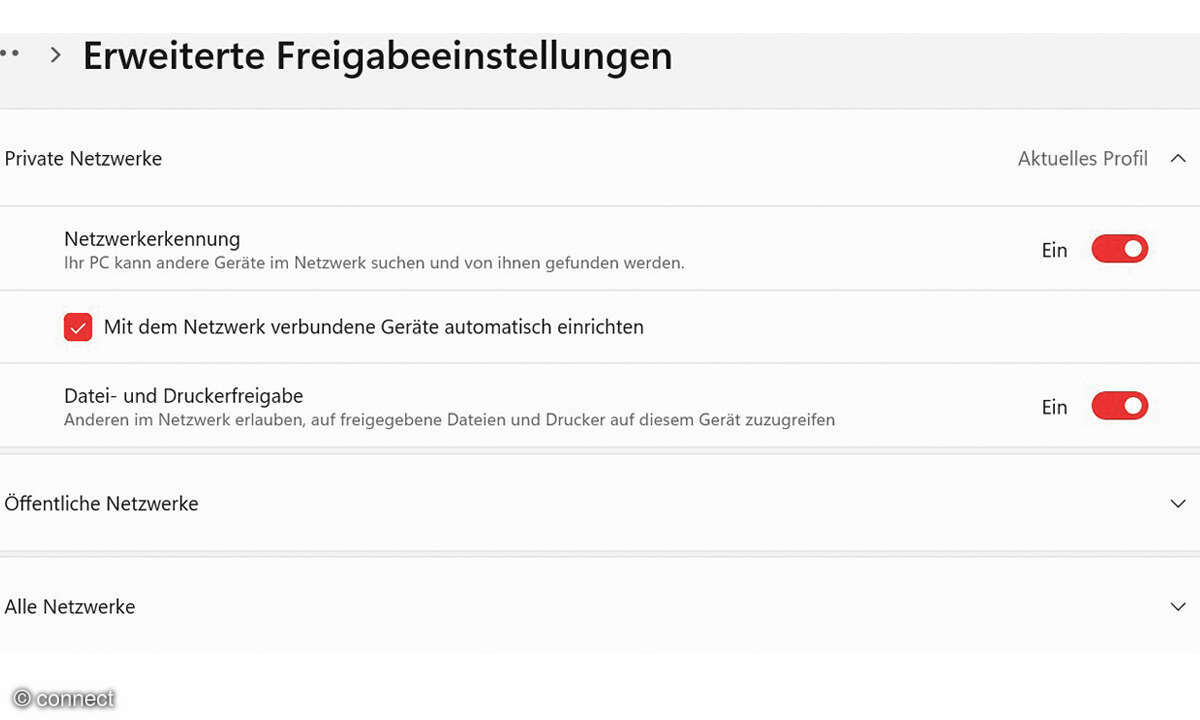
1. SMB-Dateifreigabe aktivieren Öffnen
Sie unter Einstellungen/Netzwerk und Internet den Menüpunkt Erweiterte Netzwerkeinstellungen und gehen Sie auf Erweiterte Freigabeeinstellungen. Stellen Sie sicher, dass die Datei- und Druckerfreigabe aktiviert ist.
2. Ordner im Netzwerk freigeben
Rechtsklicken Sie im Windows-Explorer auf den Ordner, den Sie freigeben wollen, und gehen Sie über Eigenschaften auf Freigabe und dann auf Erweiterte Freigabe. Setzen Sie neben Diesen Ordner freigeben einen Haken und legen Sie einen eindeutigen Freigabenamen fest. Bei Berechtigungen vergeben Sie Zugriffsrechte für bestimmte Nutzer (Lesen, Schreiben, Vollzugriff).
Docker unter Windows
Docker ist eine effiziente Methode, um zusätzliche Server-Dienste auf einem Windows-Homeserver zu nutzen. Dank der Container-Technologie laufen Programme in isolierten Umgebungen, ohne dass sie direkt ins Windows-System eingreifen.
1. WSL2 installieren
Damit Docker unter Windows stabil läuft, muss zunächst das Windows-Subsystem für Linux (WSL2) aktiviert werden, da Docker-Container für viele Anwendungen eine Linux-Umgebung benötigen. Anschließend wird Docker Desktop installiert und konfiguriert. Stellen Sie sicher, dass Sie sich im Administrator-Konto befinden, drücken Sie zunächst [Windows]+[X] und wählen Sie Terminal. Geben Sie den Befehl wsl --install ein und bestätigen Sie mit Ja. Nun wird WSL2 installiert. Anschließend starten Sie den PC neu. Im nächsten Schritt installieren Sie Docker.
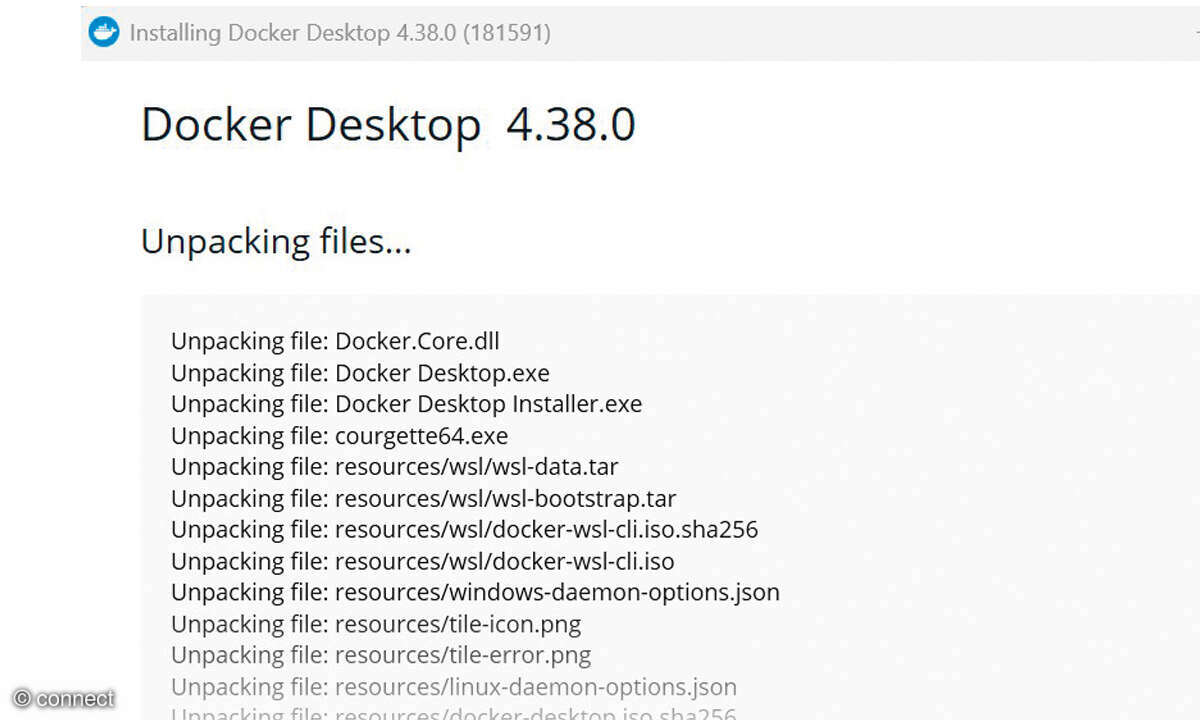
2 Docker installieren
Gehen Sie auf die Website unter docker.com und laden Sie deb Docker Desktop für Windows herunter und führen Sie die Installation durch, für Intel/AMD-Systeme ist das die Version AMD64. Aktivieren Sie während der Installation den Menüpunkt WSL2 statt Hyper-V, starten Sie den PC neu und prüfen Sie nach der Installation im Terminal mit dem Befehl docker --version, ob Docker korrekt installiert ist.
Wenn ja, wird die Versionsnummer von Docker angezeigt. Für Privatnutzer ist Docker kostenlos, man braucht bei der Erstverwendung ein Passwort und legt ein Konto an. Ist der Docker Desktop gestartet, läuft er unauffällig im Hintergrund. Damit Docker auch bei einem Neustart automatisch startet, setzen Sie einen Haken bei General und Start Docker with Desktop when you sign in to your Computer.
Pi-hole unter Docker einrichten
Pi-hole ist ein netzwerkweiter Werbe- und Tracking-Blocker, der als DNS-Server fungiert. Seine Einrichtung unter Windows 11 erfordert einige spezifische Schritte. Wichtig ist, dass Docker und WSL2 laufen. Zudem muss Ihr Windows-Server eine statische IP-Adresse im Netzwerk haben, da Pi-hole eine feste IP benötigt, um als DNS-Server zuverlässig zu arbeiten.
Sie vergeben sie in den Netzwerkeinstellungen: Gehen Sie zu Einstellungen/ Netzwerk und Internet/Ethernet/WLAN > IP-Zuweisung > Manuell und wählen Sie eine IP-Adresse, die außerhalb des DHCP-Bereichs Ihres Routers liegt (zum Beispiel 192.168.1.100).
Öffnen Sie die PowerShell mit [Windows]+[R] und geben Sie den Befehl docker network create pihole_ network ein. Eine Zeichenfolge wird angezeigt, das ist die eindeutige ID Ihres neuen Docker-Netzwerks.
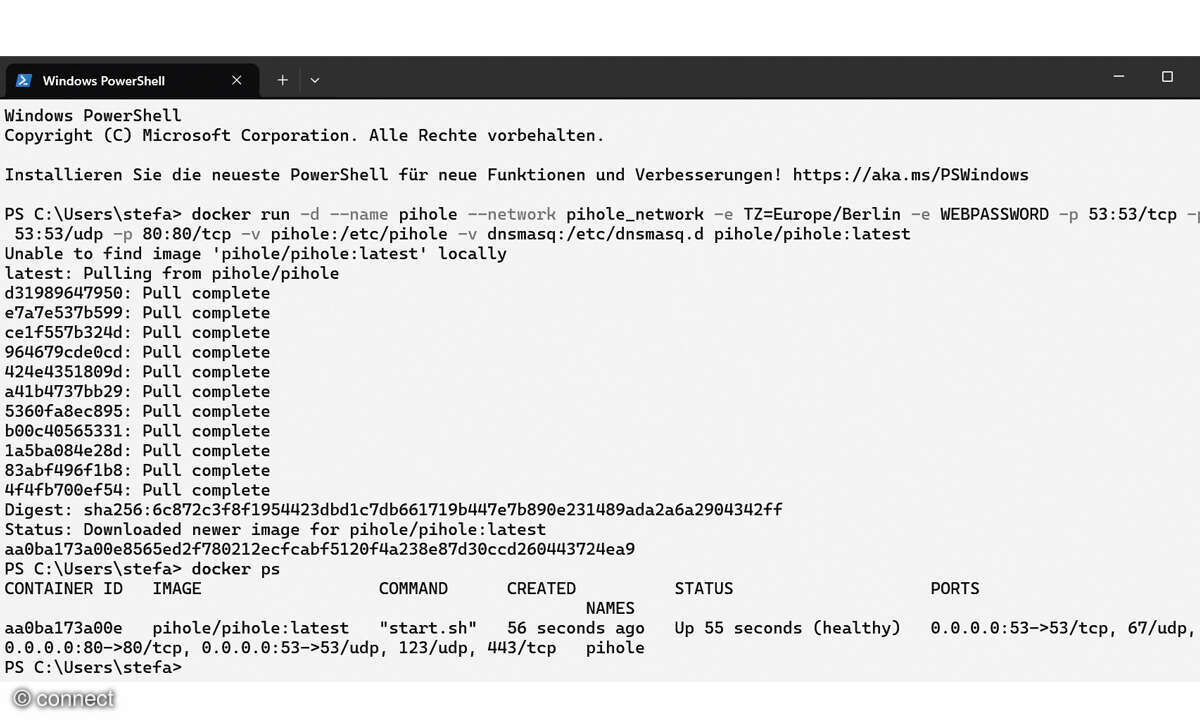
Nun starten Sie Pi-Hole in der PowerShell mit dem Befehl:
docker run -d --name pihole --network pihole_network -e TZ=Europe/ Berlin -e WEBPASSWORD=<ihr-passwort> -p 53:53/tcp -p 53:53/udp -p 80:80/ tcp -v pihole:/etc/pihole -v dnsmasq:/etc/ dnsmasq.d pihole/pihole:latest
Überprüfen Sie den Container-Status mit dem Befehl docker ps Sie sollten jetzt einen Container namens pihole mit Status Up sehen. Ermitteln Sie mit dem Befehl ipconfig die IP-Adresse Ihres Servers.
Öffnen Sie einen Browser und geben Sie diese Adresse im Format http://123.123.1.1 ein. Melden Sie sich nun mit dem im vorherigen Schritt vergebenen Passwort an. Abschließend gehen Sie in die Router-Einstellungen und setzen die DNS-Server-Adresse auf die IP-Adresse des Pi-Hole-Servers.
Info: Was kostet der Dauerbetrieb?
Ein Homeserver läuft normalerweise täglich rund um die Uhr, aber wie teuer ist das eigentlich? Der Geekom A6, den wir in diesem Workshop verwenden, verbraucht im Leerlauf durchschnittlich 12,5 Watt. In Stromkosten umgerechnet sind das bei einem Preis von 35 Cent pro kWh etwa 38 Euro pro Jahr. Zum Vergleich: Ein herkömmlicher Desktop- PC mit 50 Watt würde jährlich 152 Euro kosten. Wer weiter optimieren möchte, kann nicht benötigte Komponenten wie WLAN oder Bluetooth deaktivieren und den Bildschirm vollständig abschalten, falls einer angeschlossen ist. Auch externe Festplatten oder USB-Geräte sollten nur bei Bedarf aktiv sein, da sie zusätzlichen Strom ziehen.

Weitere Einsparmöglichkeiten
Überdies lässt sich der Energieverbrauch mit Wake-on-LAN senken. Auf diese Weise bleibt der Server im Energiesparmodus und startet nur bei Bedarf aus der Ferne. Wer oft für längere Zeit abwesend ist, kann alternativ den automatischen Zeitplan in Windows aktivieren, um den Homeserver nur zu bestimmten Zeiten aktiv zu halten. Ein energieeffizienter Homeserver bringt also nicht nur mehr Komfort, sondern er bleibt auch langfristig wirtschaftlich – und das sogar, ohne dass man auf Leistung verzichten müsste.
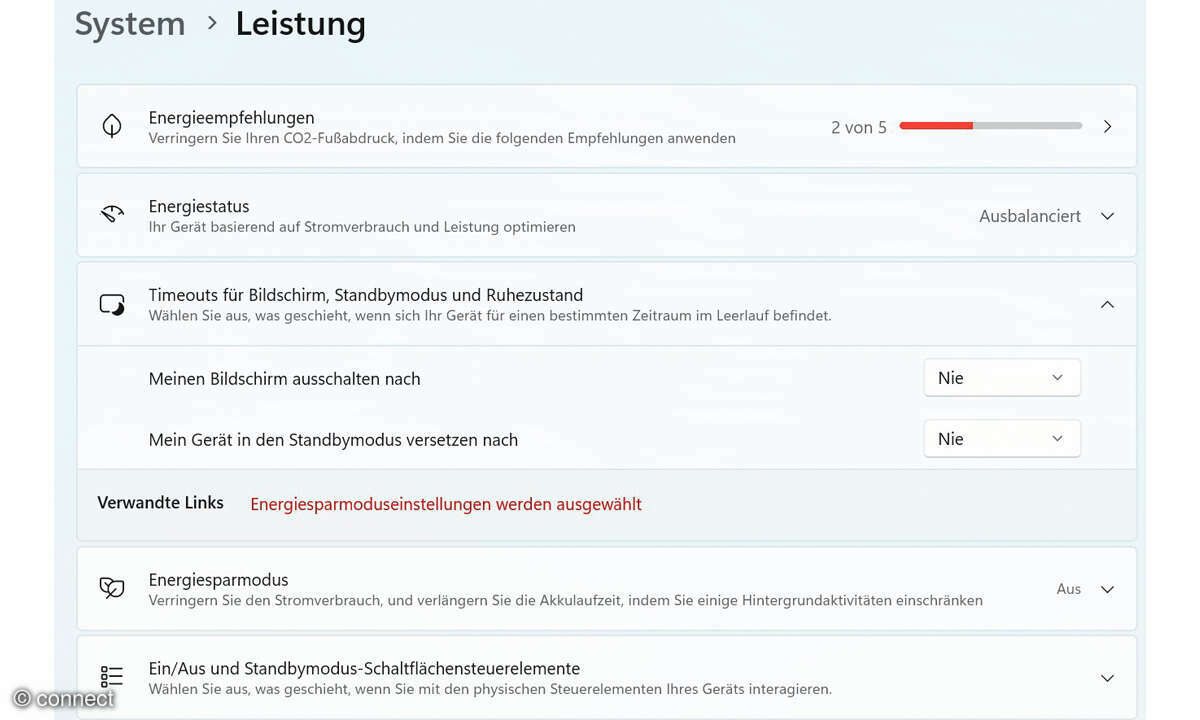
Info: Mehr Möglichkeiten mit Docker
Mit dem kostenlosen Tool Docker lässt sich ein Windows-Homeserver in ein vielseitiges System verwandeln, das weit über eine klassische Datei- und Medienfreigabe hinausgeht. Dank der Container-Technologie können unterschiedlichste Server-Anwendungen isoliert und ohne tiefgehende Systemeingriffe betrieben werden. Ein praktisches Beispiel ist Pi-Hole, ein netzwerkweiter Werbeblocker, der lästige Anzeigen auf allen verbundenen Geräten im Heimnetz herausfiltern kann. Wer sein Heimnetz noch weiter optimieren will, kann mit AdGuard Home eine Alternative nutzen, die zusätzliche Datenschutzfunktionen bietet. Für Smart-Home-Fans ermöglicht Docker die einfache Installation von Home Assistant, einer leistungsstarken Zentrale zur Steuerung von IoT-Geräten. Auch ein eigener VPN-Server wie Wire- Guard oder OpenVPN lässt sich mit diesem Container problemlos aufsetzen, um unterwegs sicher ins Heimnetz zu gelangen.
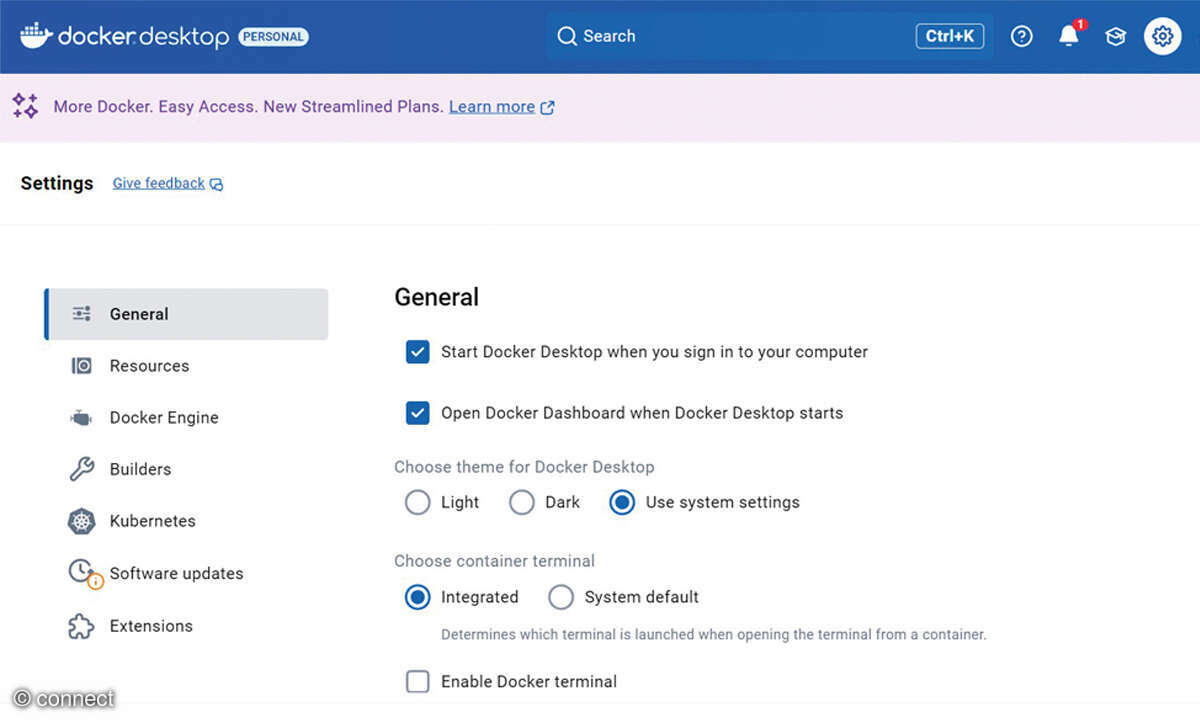
Für die Verwaltung und Überwachung des Servers bietet Docker Tools wie Uptime Kuma, das Server-Ausfälle erkennt, oder Portainer, eine grafische Oberfläche zur Steuerung von Containern. Wer einen eigenen Cloud- Speicher betreiben will, kann mit Nextcloud eine private Alternative zu Dropbox oder Google Drive einrichten.